
この記事ではConoHa WING使ったブログの開設方法を説明していきます!
- はじめてブログを作ってみたい
- 知識ゼロだけどブログに挑戦したい
- ブログの始め方を簡単に教えてほしい
このようなお悩みは本記事が全て解決します!
本記事を読めば知識ゼロの初心者でも最短10分で自分のブログが開設できます!
WordPressブログ仕組みを理解しよう!
ブログ開設って難しい用語が多くてよくわからない
サーバーとかドメインとかよくわからないですよね。簡単に説明します。

- サーバー(=土地)を借りる
- ドメイン(=住所)を決める
- ブログ(=家)を作る
- WordPressテーマ(=インテリア)
でデザインする
WordPressブログを開設するにはインターネット上にブログを開設するための土地が必要です。
まずはサーバー(=土地)を借りて、その後にドメイン(=住所)を作ります。
WordPressブログ費用について
WordPressっていくら掛かるの?
費用について説明します。
- サーバー代(土地代) : 1000円/月くらい
- ドメインの取得 : 無料
- WordPressインストール : 無料
- テーマ(デザイン) : 無料 or 有料を選べる
本記事では「ConoHa WING(コノハウィング)」というレンタルサーバーを使ってブログを開設していきます。
当ブログもConoHa WINGを使っています。
WordPressかんたんセットアップでブログを開設

ConoHa WINGなら簡単にブログができちゃいます。
ステップ1 ConoHa WINGアカウントを作成とプラン申し込み
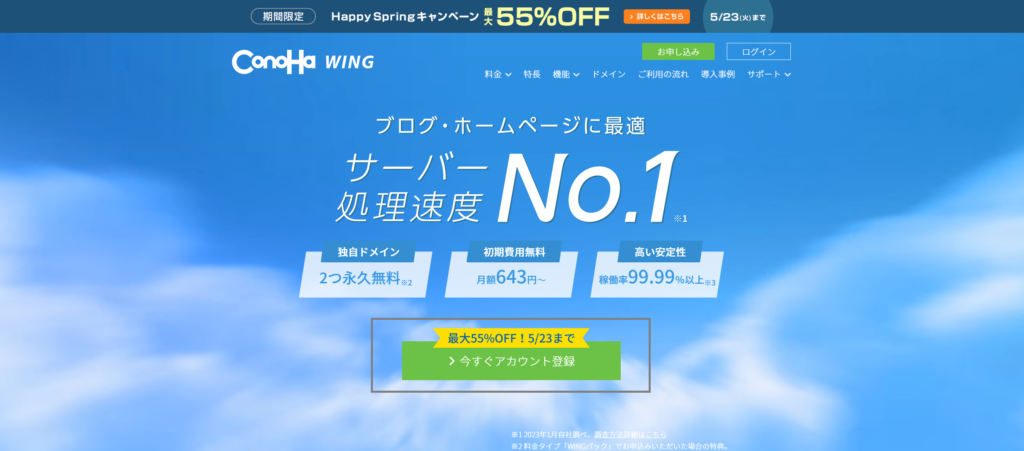
申し込み画面になると思うので、左の「初めてのご利用の方」へ
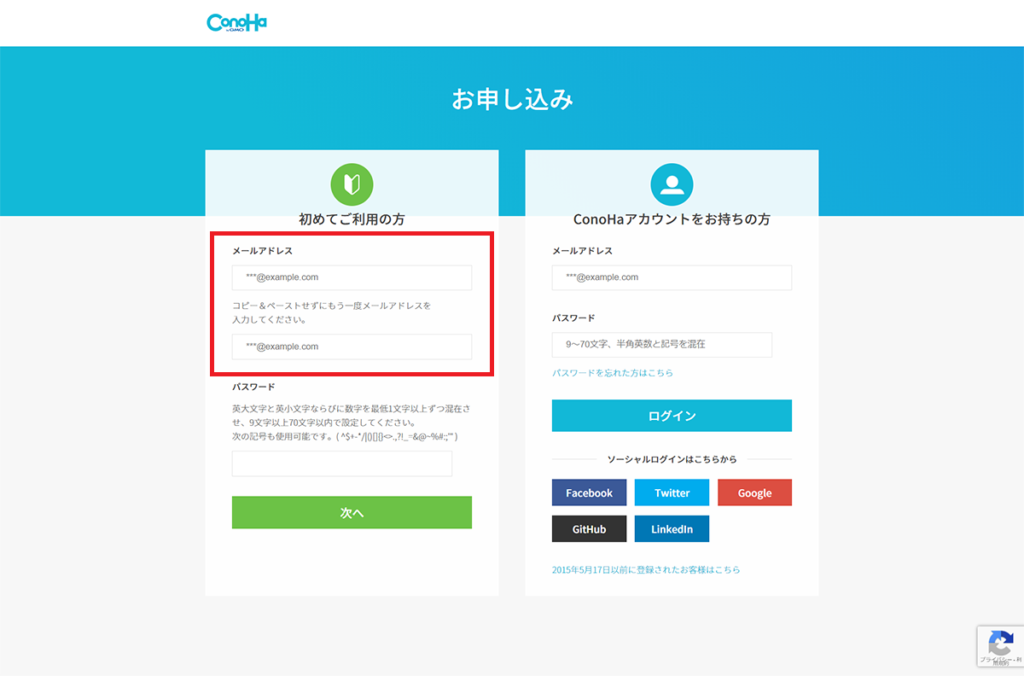
次はConoHa WINGの申し込みです。
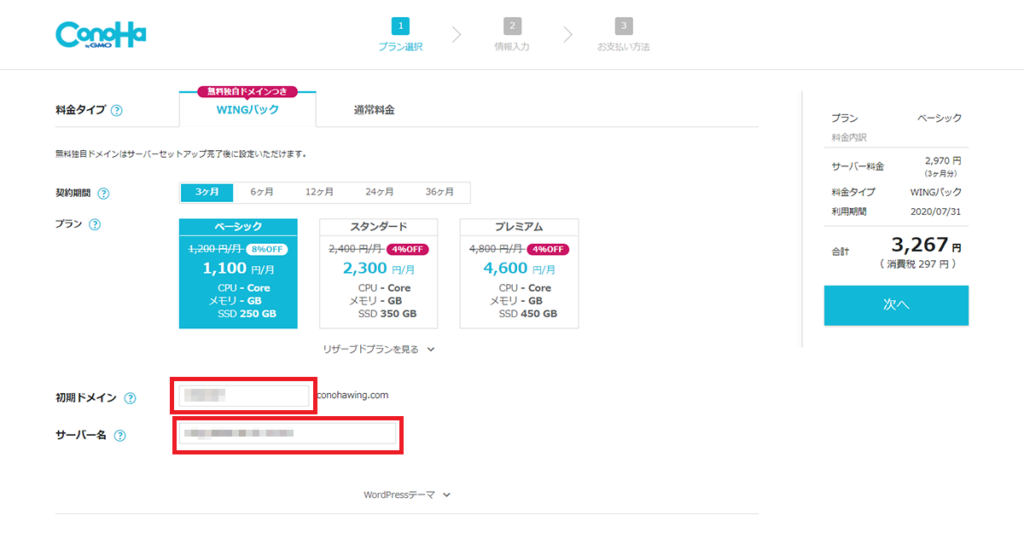
1.料金タイプ
WINGパック(3カ月以上の長期契約)にするとドメインが2つ無料&ちょっとお得。
ブログは長期戦なのでお得なWINGパックにしておいた方が良いでしょう。
2.契約期間
長期プランにすればするほどお得です。
個人のやる気によって決めて頂ければよいと思います。
3.プラン
個人ブログの場合は「ベーシック」で十分です。
4.初期ドメイン
適当な英数字で大丈夫です。
※WordPressサイトには一切関係なし
5.サーバー名
なんでもOKです。
ステップ2 WordPressかんたんセットアップ
かんたんセットアップとは?
「ドメインを取得」
「ドメインとサーバーを紐付ける」
「WordPressをインストールする」
という手順が必要でしたが、これらを全てまとめてやってくれる機能です。
少しややこしいですが一つずつ解説します。

① WordPressかんたんセットアップを選択
「利用する」を選択しましょう。面倒な工程を全てやってくれます。
② セットアップ方法
初めて作る人は「新規インストール」を選択
③ 独自ドメイン設定
ここでドメイン=住所を決めます。
※ドメインは後で変更できないので慎重に!
ドメインは本来は有料ですがコノハのWINGパックにすることによって2つまで無料になります。
「.com」「.net」「.jp」どれでもOKです。好きなのを使ってください。
④ サイト名作成
なんでもOKです。※後で変更できます。
⑤ WordPressユーザー名
WordPressログイン時に必要です。読者が見ないのでなんでもOKです。
⑥WordPressパスワード
WordPressログイン時に必要です。
※スクショやメモをしておきましょう
⑦ WordPressテーマ
ブログのデザインを簡単にできるテンプレートのようなものです。
テーマはいつでも購入可能なので必要に応じてお気に入りのテーマを購入すると良いでしょう。
ステップ3 登録情報の入力
①お客さま情報を入力していきます。
・「種別」
・「氏名」
・「性別:(任意)」
・「生年月日」
・「住所」
・「電話番号」
情報を入力完了したら「次へ」クリック。電話/SMS認証移ります。
②電話/SMS認証 ※電話番号を使用した本人の確認です。
電話/SMS認証ページでは「登録国の電話にて電話認証」or「SMS認証にて認証」していきます。
1.電話認証の場合:入力した電話番号に着信が入るのでコードをプッシュキーで入力し認証
2.SMS認証の場合:SMSにて認証コードが送付されるので入力欄に入力し認証
SMS認証がかんたんなので、SMS認証の説明をします。
1.「SMS認証」をクリック
2.「送信」をクリック
3. 電話番号に届いた4桁の番号を認証画面に入力
③決済情報の登録
・クレジットカード
・ConoHaチャージ
上記から選べますが支払い忘れるとブログが表示されなくなるので、カード払いがおすすめです。
1.「クレジットカード」タブを選択
2.「クレジットカード」ボタンをクリック
3.クレジットカード情報を入力
4.「お申し込み」をクリック
「WordPressをインストールしました」という画面が出てきたら完了!
ここに出てくるパスワードなどは使うことはないと思いますがスクショ・メモなりしておきましょう。
ステップ4 独自SSL設定(http→https)
SSL設定をすると「http」から「https」に変更されセキュリティが強化されるため必須項目です。
1.ConoHa WING管理画面
2.サイト管理
3.サイト設定
4.URL横のプルダウンを開く
5.SSL有効化
30分~1時間ほど待っていれば、自動的にSSL設定が完了します。
ステップ⑤ WordPressにログイン
ユーザー名またはメールアドレスとパスワードを入力してログインしましょう。
ログインすると下記の画面になります。
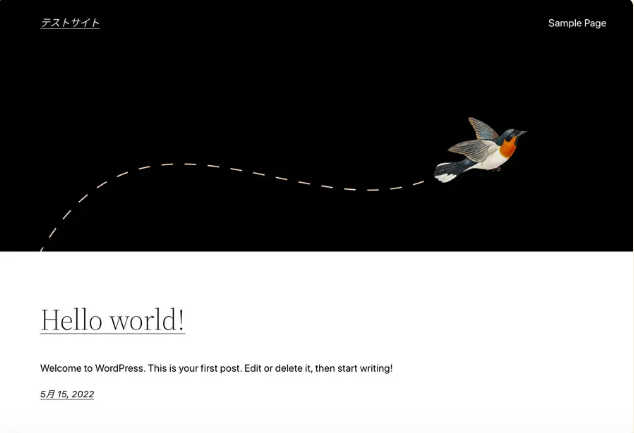
これでブログは完成です!ここから初期設定が必要になります。
設定方法については別記事にてご案内します(近日中に公開予定)
お疲れさまでした。これにてブログ開設ロードマップは終了です。
あなたの知識や経験が誰かの役に立つかもしれません。
ブログを始めて、世界中の人々にアイデアを共有しましょう!


コメント